UG10.0练习三维建模七百零五之开口空心球
1、如下图所示,
打开UG10.0软件,新建一空白的模型文件,
另存为:UG10.0练习三维建模七百零五
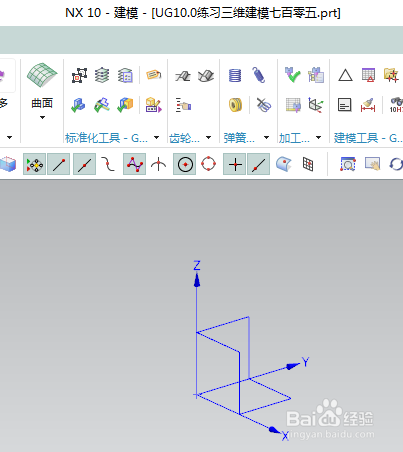
2、如下所示,
执行【旋转——YZ平面】,直接进入草图环境

3、如下所示,
激活圆命令,以坐标原点为圆心画两个圆,双击修改大圆直径为100,小圆直径为50,
激活直线命令,画一个竖直线段,添加几何约束,与纵轴重合,
激活快速修剪命令,修剪掉纵轴左边的圆弧线段和大圆外的竖直线段以及小圆内的竖直线段,
点击完成,退出草图。

4、如下所示,
选择竖直线段为旋转轴,修改旋转角度为270度,
点击确定。
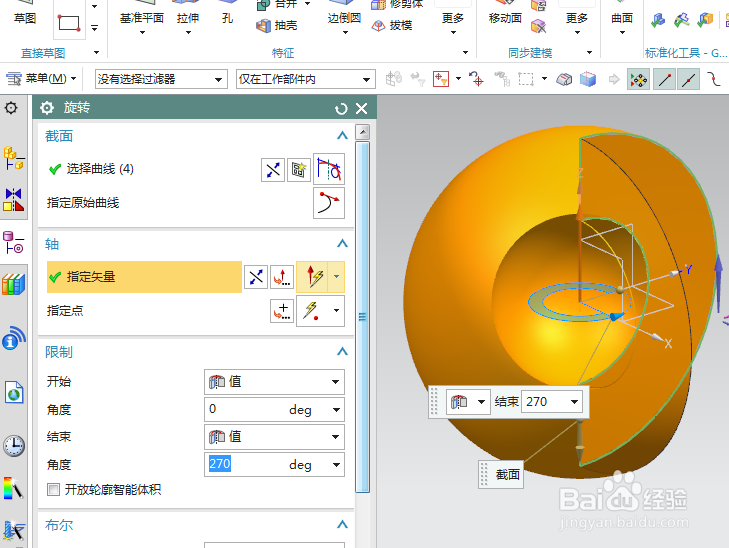
5、如下所示,
执行【菜单——插入——设计特征——圆柱体】,
指定矢量Z轴,指定点:X坐标和Y坐标都是0,Z坐标是-60,
设置尺寸:直径10,高度120,
布尔求差,点击应用。

6、如下所示,
指定矢量X轴,指定点:坐标原点,
尺寸不变,布尔求差,点击应用。

7、如下所示,
指定矢量Y轴,指定点:坐标原点,
尺寸不变,布尔求差,点击确定。
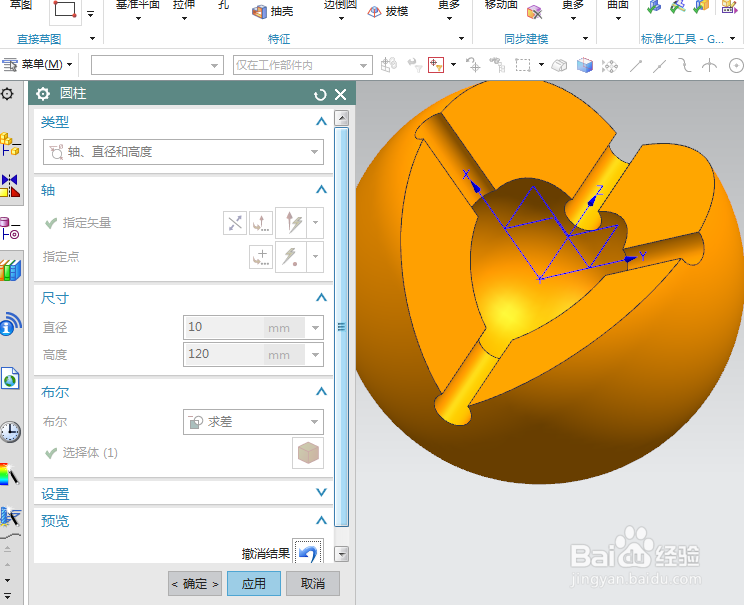
8、如下所示,
点击工具栏中的边倒圆命令,
ctrl+A,选中所有的实体边线,
设置半径为R2,点击确定。

9、如下所示,
隐藏基准坐标系,显示设置为着色,
至此,
这个三维实体建模完成,
本次练习结束。
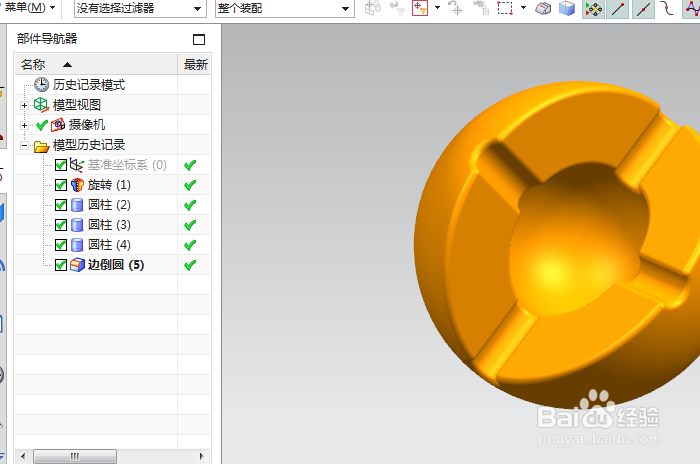
声明:本网站引用、摘录或转载内容仅供网站访问者交流或参考,不代表本站立场,如存在版权或非法内容,请联系站长删除,联系邮箱:site.kefu@qq.com。
阅读量:49
阅读量:154
阅读量:92
阅读量:36
阅读量:141